Thông tin liên hệ
- 036.686.3943
- admin@nguoicodonvn2008.info

Một số dòng bàn phím cơ hiện tại đã có thêm đèn để sử dụng trong điều kiện thiếu sáng, hay trở nên thú vị hơn với những người muốn tân trang bàn phím máy tính. Một số bàn phím có hỗ trợ đèn và đổi màu nên bạn có thể thay đổi màu sắc theo ý thích, tương tự việc kích hoạt Keyboard Backlight trên laptop. Bài viết dưới đây sẽ hướng dẫn bạn chỉnh màu đèn bàn phím cơ đơn giản.
Một số phím tắt để điều chỉnh đèn bàn phím sẽ thường dùng tổ hợp Fn+1 đến Fn+8.
Một số bàn phím có hỗ trợ thêm phần mềm để điều chỉnh màu đèn và các tốc độ. Bạn tham khảo một số phần mềm dưới đây.
Bàn phím Logitech
Bàn phím ASUS
Bàn phím Razer
Bàn phím HyperX
Bàn phím Gaming Corsair K68 RGB Mechanical
Ví dụ dưới đây với bàn phím Gaming Corsair K68 RGB Mechanical dùng phần mềm Corsair iCUE
Bước 1:
Bạn cài phần mềm trên máy tính rồi nhấn vào biểu tượng bàn phím trong phần Devices.
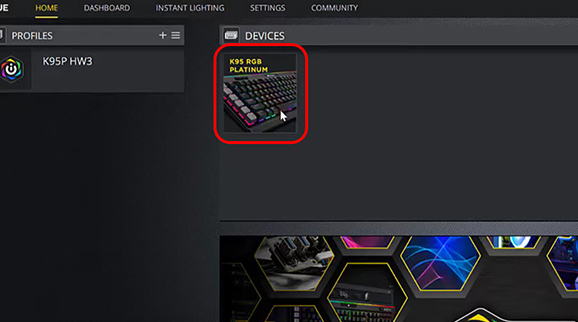
Bước 2:
Hiển thị giao diện mới, chúng ta nhấn vào mục Onboard Profiles rồi tiến hành xóa các slot như hình dưới đây.
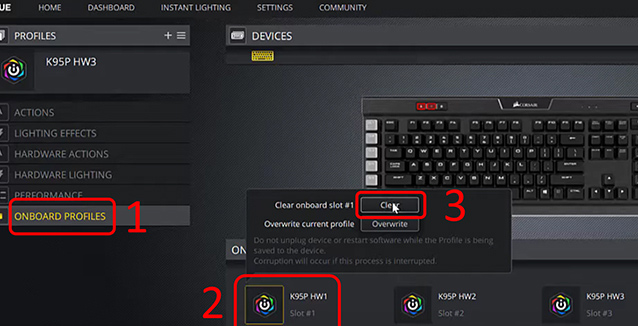
Bước 3:
Tiếp tục nhấn vào Profiles rồi nhìn xuống bên dưới nhấn vào các profile có chữ HW (các profile không có chữ HW sẽ chỉ hoạt động khi phần mềm được mở).
Tiếp đến nhấn vào Hardware Lighting và chọn định dạng có sẵn của phần mềm rồi nhấn Delete Effect như hình dưới.
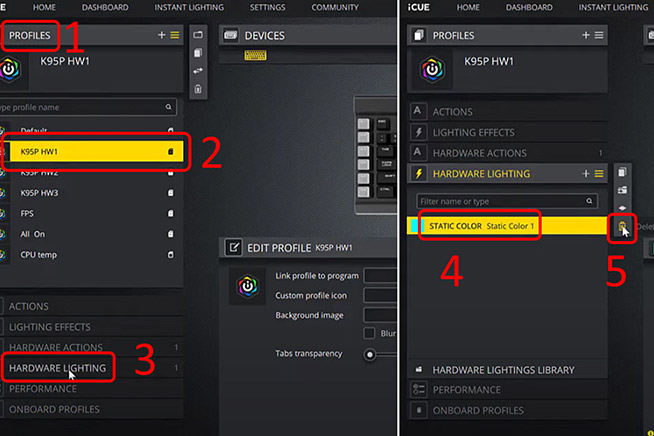
Bước 4:
Bạn tiếp tục nhấn vào biểu tượng dấu cộng để tạo profile mới. Chúng ta nhấn tiếp vào Static Color để chọn kiểu hiệu ứng đèn cho bàn phím trong cột Custom để tự điều chỉnh theo ý mình.
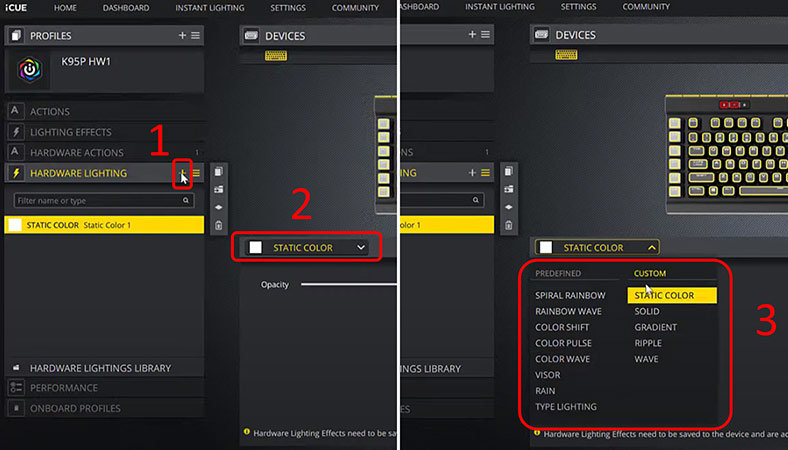
Bước 5:
Cuối cùng chúng ta sẽ lưu profile đèn bàn phím này vào bằng cách nhấn Profiles > tên profile mới chỉnh > Onboard Profiles > Empty > Save.
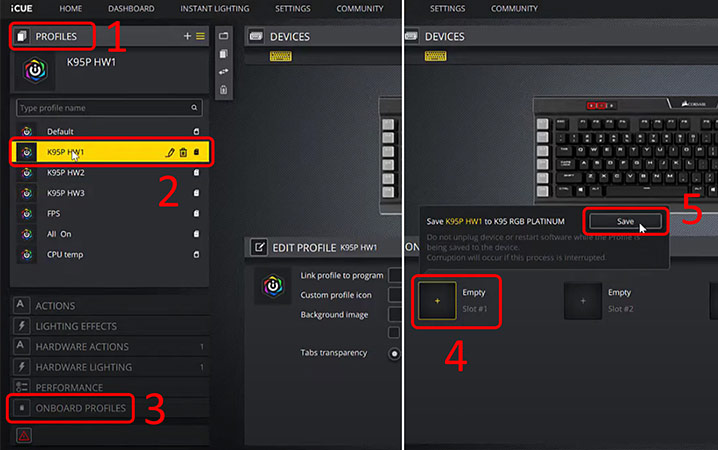
Hiện tại thì có 2 loại đèn bàn phím gồm Led RGB và Led đơn sắc.
Đèn Led RGB là đèn mới hiện nay, có ưu điểm hiển thị đồng thời cả 3 màu cơ bản là blue, red và green trên bàn phím và bạn có thể thay đổi màu bàn phím theo sở thích.
Tuy nhiên giá thành của bàn phím cơ led RGB tương đối cao khi muốn tìm bàn phím chất lượng.
Với đèn Led đơn sắc thì chỉ sử dụng được 1 màu duy nhất và cũng chỉ đổi được độ sáng tối của màu đàn mà thôi. Về giá thành thì bàn phím đèn Led đơn thấp hơn. Hiện tại thì một số anh em game thủ cũng đã chế màu bàn phím đèn Led đơn sắc để thú vị hơn.
Lưu ý, không phải bàn phím cơ nào cũng hỗ trợ đèn bàn phím nên bạn cần kiểm tra thông tin của bàn phím khi mua. Các bàn phím có hỗ trợ đèn thì còn phụ thuộc dùng LED đơn sắc hay LED RGB đổi nhiều màu hay không.
Nguồn tin: Quantrimang.com
Ý kiến bạn đọc
Những tin mới hơn
Những tin cũ hơn
 Những thiết lập Wi-Fi ẩn giúp Internet khách sạn nhanh hơn nhiều
Những thiết lập Wi-Fi ẩn giúp Internet khách sạn nhanh hơn nhiều
 Hàm DATEPART trong SQL Server
Hàm DATEPART trong SQL Server
 Cách xóa bỏ logo trong file PDF rất đơn giản
Cách xóa bỏ logo trong file PDF rất đơn giản
 Cách sửa USB bị hỏng trong Linux
Cách sửa USB bị hỏng trong Linux
 Nguyên nhân pin Chromebook cạn nhanh (và cách khắc phục)
Nguyên nhân pin Chromebook cạn nhanh (và cách khắc phục)
 Cách tạo ảnh GIF từ video quay màn hình trên Snipping Tool
Cách tạo ảnh GIF từ video quay màn hình trên Snipping Tool
 Những bài học thực tế về cuộc sống giúp bạn sống tốt và ý nghĩa hơn
Những bài học thực tế về cuộc sống giúp bạn sống tốt và ý nghĩa hơn
 Cách thiết lập code server dựa trên web trong Linux
Cách thiết lập code server dựa trên web trong Linux
 Cách chặn người khác thay đổi trỏ chuột trong Windows 11
Cách chặn người khác thay đổi trỏ chuột trong Windows 11
 Cách khởi động lại Windows 11 ngay lập tức
Cách khởi động lại Windows 11 ngay lập tức
 Những lá thư chưa gửi
Những lá thư chưa gửi
 Cách chỉnh độ rộng tự động trên Excel
Cách chỉnh độ rộng tự động trên Excel
 Kiểu dữ liệu trong Python: chuỗi, số, list, tuple, set và dictionary
Kiểu dữ liệu trong Python: chuỗi, số, list, tuple, set và dictionary
 Cách giãn dòng trong Word 2016, 2019, 2010, 2007, 2013
Cách giãn dòng trong Word 2016, 2019, 2010, 2007, 2013
 Cách hiển thị My Computer, This PC trên Desktop của Windows 10
Cách hiển thị My Computer, This PC trên Desktop của Windows 10
 8 tính năng Microsoft Office giúp bạn cắt giảm hàng giờ làm việc
8 tính năng Microsoft Office giúp bạn cắt giảm hàng giờ làm việc
 Cách xem mật khẩu Wifi đã lưu trên Windows
Cách xem mật khẩu Wifi đã lưu trên Windows
 Cách kết nối Google Drive với Grok Studio
Cách kết nối Google Drive với Grok Studio
 Việc chuyển sang Google Public DNS trên router và PC giúp cải thiện tốc độ Internet như thế nào?
Việc chuyển sang Google Public DNS trên router và PC giúp cải thiện tốc độ Internet như thế nào?
 Những bản mod thiết yếu giúp Windows 11 trở nên hữu ích hơn
Những bản mod thiết yếu giúp Windows 11 trở nên hữu ích hơn
